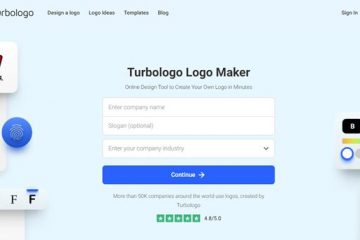Geniet van alle voordelen van SharePlay zonder een FaceTime-oproep te hoeven starten
Apple introduceerde SharePlay met iOS 15 en het werd al snel een hit bij de gebruikers. Hiermee kunt u audio-of video-inhoud synchroniseren met andere mensen tijdens een FaceTime-gesprek. Het voegt ook gedeelde bedieningselementen toe aan de mix om er een meer gemeenschappelijke digitale ervaring van te maken.
Maar hoewel de functie enorm populair was, wilden veel gebruikers dat ze de gedeelde ervaring konden hebben zonder een FaceTime-oproep te hoeven doen. iOS 16 vervult die wens en brengt SharePlay naar iMessage.
Je kunt nu de SharePlay-link verzenden via iMessage voor ondersteunde media, die, wanneer erop wordt geklikt, SharePlay zal starten of de andere deelnemer zal toestaan deel te nemen als het afspelen is voltooid. al begonnen. Hiermee wordt geen FaceTime-oproep gestart en kunt u via iMessage chatten terwijl u de media streamt. Eerder kon SharePlay alleen worden gestart nadat u al een FaceTime-gesprek voerde.
Alle gebruikers in de sessie kunnen het afspelen regelen. Voor apps die Picture-in-Picture ondersteunen, kunt u de streamingsessie zelfs rechtstreeks in de Berichten-app hebben.
Beperkingen van SharePlay
Er zijn een paar beperkingen wanneer u van media wilt genieten via SharePlay met uw contacten.
Aangezien SharePlay gesynchroniseerde audio streamt voor de mediastreaming samen met gedeelde bedieningselementen, wordt niet elke draadloze of bedrade oortelefoon ondersteund. Hoewel niet officieel verklaard, worden maar heel weinig draadloze oortelefoons ondersteund, afgezien van die van Apple en Beats. Als een persoon die de mediastream start, zich op een betaald platform bevindt of een op abonnementen gebaseerde service gebruikt, zullen ook de andere deelnemers individuele abonnementen hierop hebben. Anders, om SharePlay succesvol te laten zijn, zouden ze worden gevraagd om toegang te krijgen tot de app/media. U kunt SharePlay mogelijk niet succesvol gebruiken als bepaalde inhoud niet beschikbaar is in de landen van de andere deelnemers vanwege geografische beperkingen. Alle deelnemers moeten iOS 16 gebruiken om een SharePlay-sessie te hebben met iMessage. Als je iOS 15 gebruikt, kun je alleen SharePlay via FaceTime gebruiken.
Het delen van een SharePlay-link met een contactpersoon via iMessage en het starten van de SharePlay-sessie is zo eenvoudig als mogelijk. Omdat SharePlay volledig is gesynchroniseerd, kan de contactpersoon bovendien midden in het afspelen springen als u al bent begonnen met het streamen van de media.
Ga eerst naar een ondersteunde app die u wilt streamen tijdens de SharePlay-sessie. Nadat u naar de media bent genavigeerd die u wilt streamen, tikt u op de knop’Actiesmenu'(of Delen) om door te gaan. Om het proces in deze handleiding te laten zien, gebruiken we de Spotify-app.
Nu, vanuit het overlay-menu , tik op de optie’Meer’om door te gaan. Hierdoor verschijnt er weer een overlayvenster op uw scherm.
Tik vervolgens op de knop’SharePlay’om verder te gaan. Dit opent een overlay-menu van waaruit u kunt kiezen hoe u de SharePlay-sessie wilt uitvoeren, d.w.z. of u Berichten of FaceTime wilt gebruiken.
Voeg in het overlay-menu eerst de contact(en) toe waarmee u de SharePlay-sessie wilt hebben. Zoek een contactpersoon in het veld’Aan’en tik op het resultaat om ze toe te voegen. Zoek naar meer contacten als u van plan bent meer deelnemers aan de sessie toe te voegen.
Zodra u de beoogde deelnemers hebt toegevoegd , tik je onderaan op de knop’Berichten’om de sessie via Berichten te starten. Als de knop’Berichten’grijs is, hebben de mensen die u uitnodigt voor de sessie niet het ondersteunde apparaat of het besturingssysteem. Tik op’FaceTime’om de SharePlay-sessie te starten via een FaceTime-oproep. In tegenstelling tot voorheen hoeft u niet al een FaceTime-gesprek te voeren om SharePlay te kunnen gebruiken.
De Berichten-app wordt geopend en de link naar de SharePlay-sessie staat al in het berichtvenster. Als je wilt, kun je een bericht met de link toevoegen. Tik vervolgens op de knop’Verzenden’.
Alle ontvangers kunnen nu gewoon op de gedeelde link tikken en deelnemen de SharePlay-sessie. Zodra de sessie is gestart, verschijnt een FaceTime-oproepachtige bovenbalk met bedieningselementen om te chatten met berichten, een FaceTime-oproep te starten of uw scherm te delen om de sessie te beheren. U kunt hier ook de deelnemers aan de sessie beheren. Om de SharePlay-sessie te beëindigen, tikt u eenvoudig op de knop’Einde'(X).
Start een SharePlay-sessie vanaf een FaceTime-oproep
Net als voorheen kunt u ook midden in de FaceTime-oproep een SharePlay-sessie starten. Dat gezegd hebbende, op iOS 16 worden alle apps die SharePlay ondersteunen direct op het tabblad’SharePlay’weergegeven.
Tik tijdens een FaceTime-gesprek op de optie’Mijn scherm delen’. Navigeer vervolgens en tik op de app die u wilt gebruiken om media te streamen. Om te laten zien, gebruiken we de app’Muziek’.
Ga nu vanuit de Muziek-app naar het nummer en tik erop om het af te spelen en te streamen op SharePlay.
Hiermee wordt de SharePlay-streaming op alle apparaten van de deelnemer gestart. De Muziek-app toont ook het totale aantal mensen dat luistert.
Om de SharePlay-sessie te beëindigen, tikt u op de knop’SharePlay’op de tikbalk en tikt u op de’Beëindig SharePlay’optie om door te gaan.
Als u de SharePlay-sessie alleen voor uzelf wilt beëindigen, tikt u op de’Alleen voor mij beëindigen’optie. Tik anders op’Beëindigen voor iedereen’om het voor alle deelnemers te beëindigen.
Dat is alles wat er is ernaar toe. SharePlay op iOS 16 is veel handiger dan voorheen, waardoor je een sessie kunt starten zonder zelfs maar een FaceTime-gesprek te voeren. Nu kunt u genieten van de ervaring van het samen streamen van uw favoriete programma’s of het luisteren naar muziek zonder de nuances van een telefoontje, als dat is wat uw boot drijft. En wanneer u FaceTime wilt gebruiken, kunt u eenvoudig het gesprek starten vanuit de SharePlay-werkbalk.